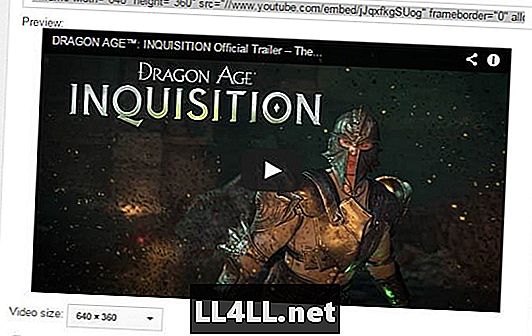
Contenido
- Aquí se explica cómo hacerlo con la conveniente interfaz de GameSkinny:
- Aquí se explica cómo incrustar un video en cualquier forma de HTML:
Tráilers, fallos, errores, anuncios, entrevistas, guías o cualquier otra cosa: un video realmente puede animar una publicación y proporcionar a sus lectores videos relevantes sin enviarlos fuera del sitio.
Si bien le recomendamos que asigne prioridad al contenido de video en el encabezado del artículo (a través de nuestra pestaña de puntos de bonificación), colocar un video en un artículo directamente es muy fácil una vez que sepa cómo hacerlo. Primero, veremos cómo poner un video en la interfaz de usuario del editor de GameSkinny, luego veremos cómo hacerlo utilizando HTML en general.
Aquí hay un ejemplo, esto es lo que aprenderemos a replicar en este artículo tutorial:
Aquí se explica cómo hacerlo con la conveniente interfaz de GameSkinny:
Si estás escribiendo en GameSkinny, tenemos una manera muy fácil de insertar videos con el mínimo esfuerzo.
Paso 1: Vaya al video que desea (enlace a nuestro ejemplo) y Copie (Ctrl + C) la URL
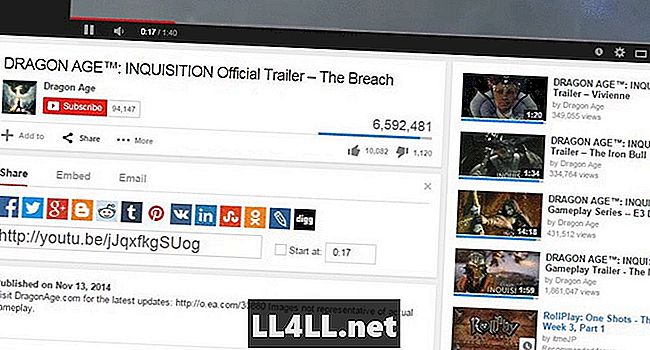
Paso 2: Vaya a su artículo y haga clic en el botón "Insertar / Editar medios incrustados"
Paso 3: Pegue (Ctrl + V) la URL en la sección de entrada Archivo / URL
Etapa 4: Haga clic en cualquier lugar dentro del cuadro para que registre la URL de entrada
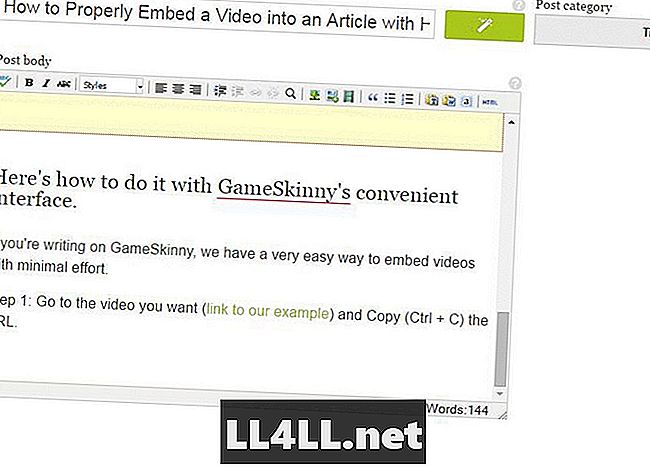
Paso 5: Desmarque "Restringir proporciones" y establezca el tamaño en 640x360 para un dimensionamiento óptimo posterior.
Paso 6: Haga clic en el botón "Insertar"
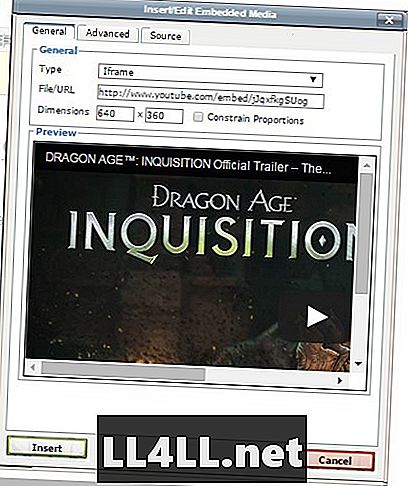
Resultado en el editor: Se mostrará como un gran bloque amarillo, como abajo. No se preocupe si se ve del tamaño equivocado, en realidad está totalmente bien.
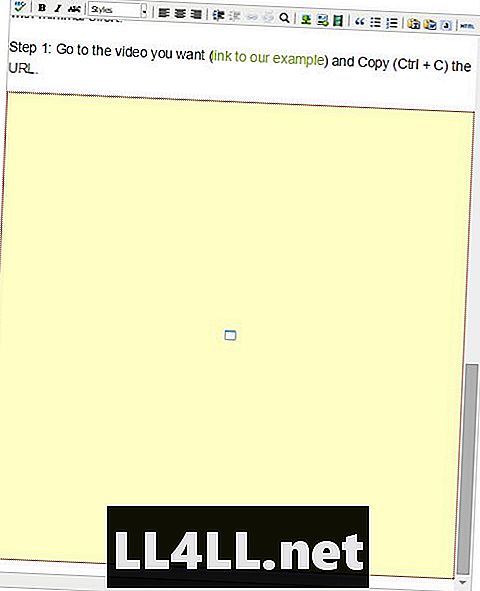
Resultado en la publicación:
Aquí se explica cómo incrustar un video en cualquier forma de HTML:
El proceso es similar y sigue siendo bastante fácil. GameSkinny te permite formatear HTML directamente si lo prefieres.
Paso 1: Vaya al video que desea (enlace a nuestro ejemplo) y Copie (Ctrl + C) el código de 'Insertar publicación' que se proporciona debajo del video. Asegúrate de seleccionar las dimensiones adecuadas (usamos 640x360 para GameSkinny y recomendamos ese tamaño para los videos del artículo).
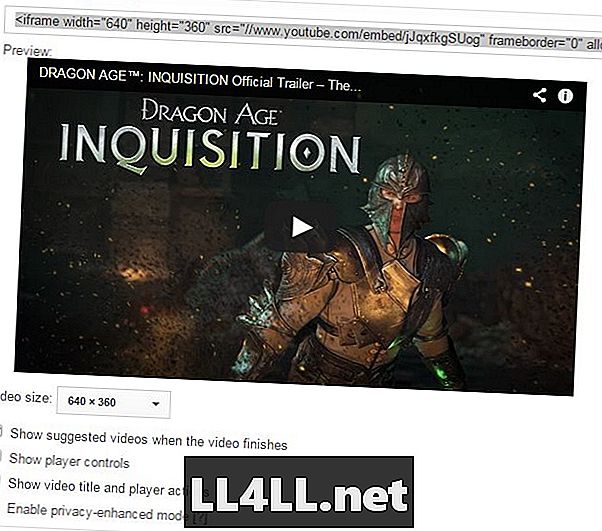
Paso 2: Abra el visor HTML de su artículo
Paso 3: Pegue (Ctrl + V) el código HTML copiado en el HTML de la publicación, así ...
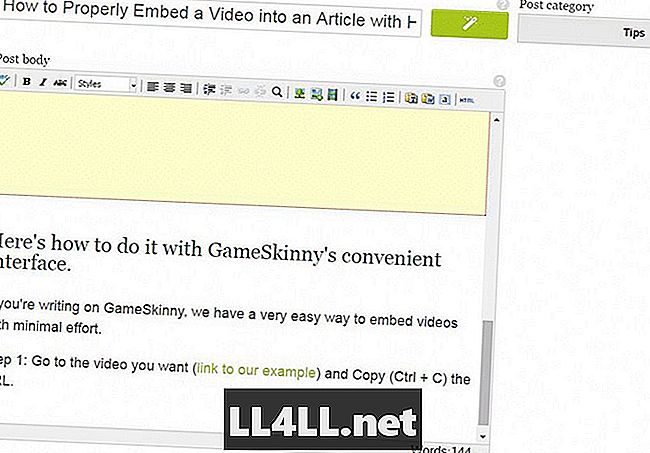
Etapa 4: ¡Presiona "Actualizar" y asegúrate de guardar tus cambios!
¡Eso es todo! Cosas muy fáciles de usar, así que pruébelo la próxima vez que haya un video relevante.
Recuerde: la mayoría de las veces, un video se verá mejor en su encabezado (utilizando la sección Puntos de bonificación de nuestro editor). Solo agrega videos a las publicaciones cuando tenga sentido.